Pred vykonaním tejto úlohy sa uistite, že je fotoaparát v prenosnom počítači alebo počítači zapnutý a pripravený na použitie, ak sa chystáte skenovať kód pomocou webovej kamery alebo chcete fotografovať vopred. Prečítajte si o tom viac v samostatnej príručke na našej webovej stránke pomocou odkazu nižšie.
Viac informácií: Zapnutie fotoaparátu v systéme Windows 10
Metóda 1: Web QR
Online služba Web QR vám umožňuje zachytiť obrázok z webovej kamery aj nahrať hotovú fotografiu s kódom. Nenájdete tu ďalšie funkcie, môžete však bez problémov dešifrovať obsah QR kódu alebo čiarového kódu a postupuje sa takto:
Prejdite do online služby QR QR na webe
- Kliknutím na odkaz vyššie prejdete na hlavnú webovú stránku QR, kde môžete zvoliť režim snímania snímky. Ak sa rozhodnete použiť webovú kameru, nezabudnite jej poskytnúť prístup, keď sa zobrazí upozornenie prehľadávača.
- Ak je kód uložený ako obrázok, prepnite do druhého režimu a kliknite na tlačidlo „Select a file“.
- Otvorí sa štandardné okno „Prieskumník“kde nájdete požadovaný obrázok.
- Kód bude okamžite dešifrovaný a vy sa musíte len oboznámiť s obsahom spodného bloku a v prípade potreby ho skopírovať.
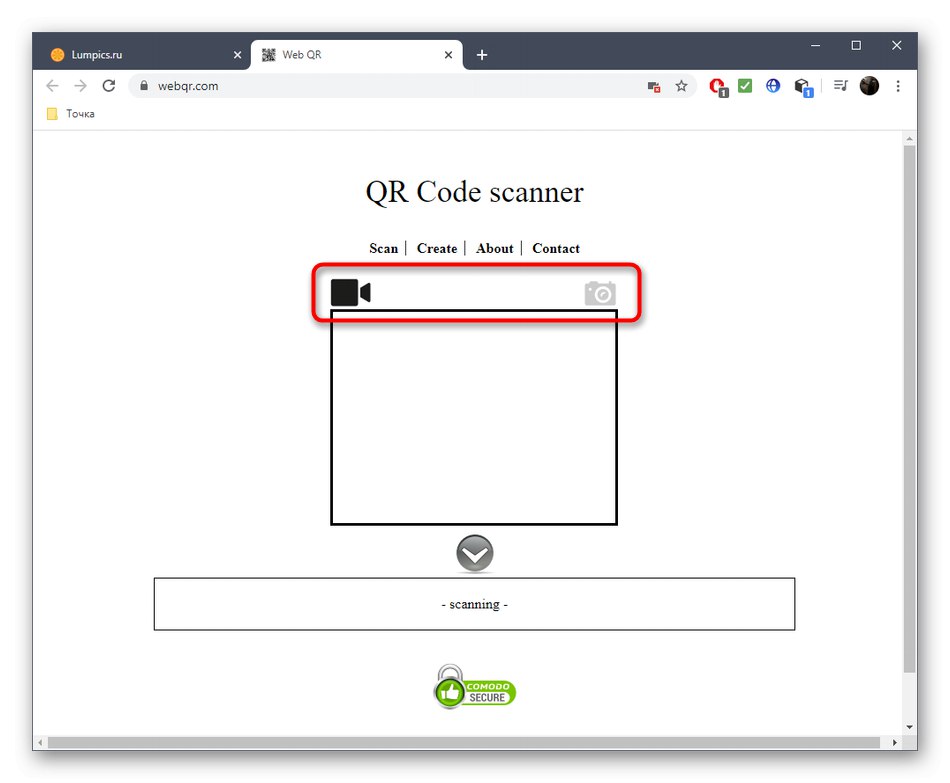
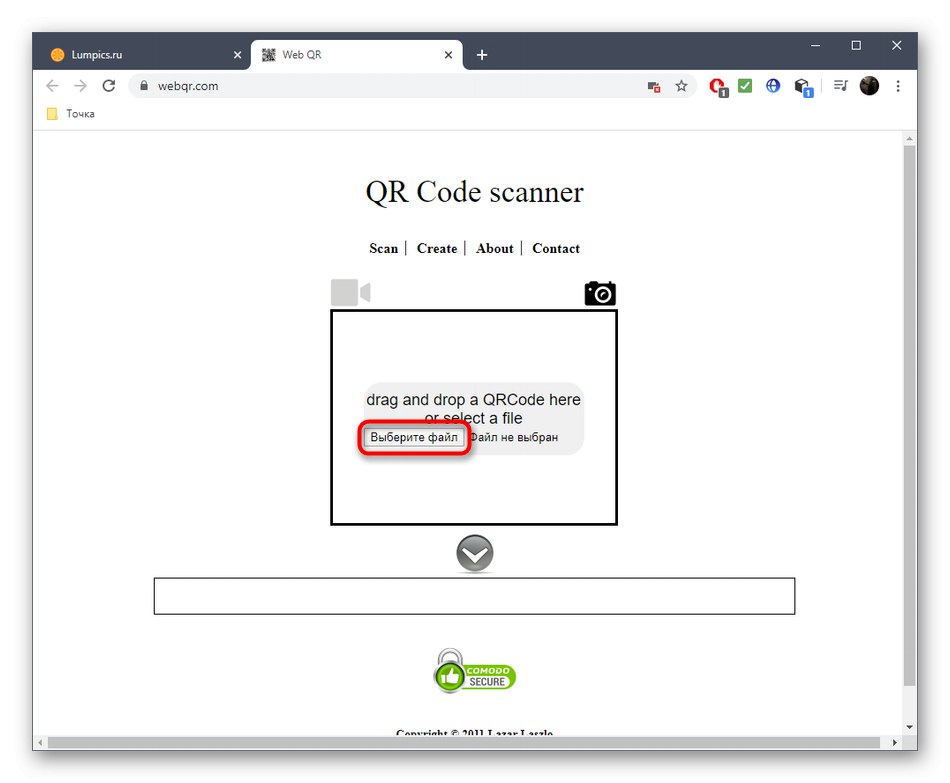
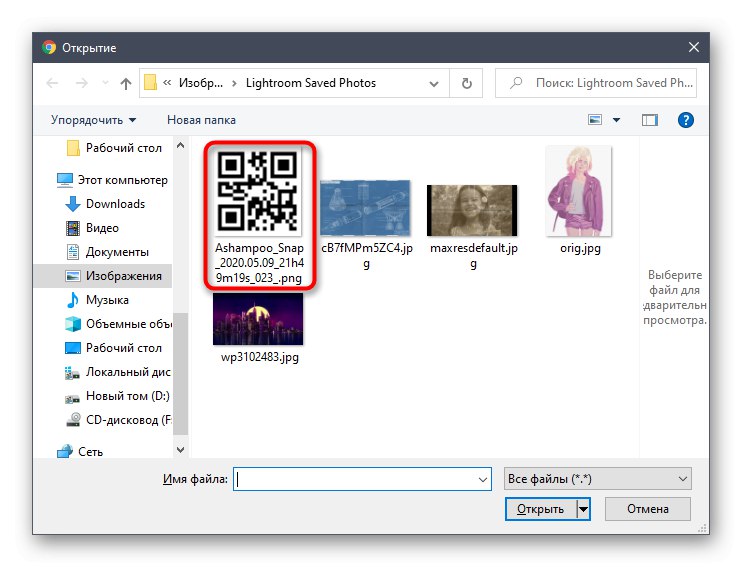
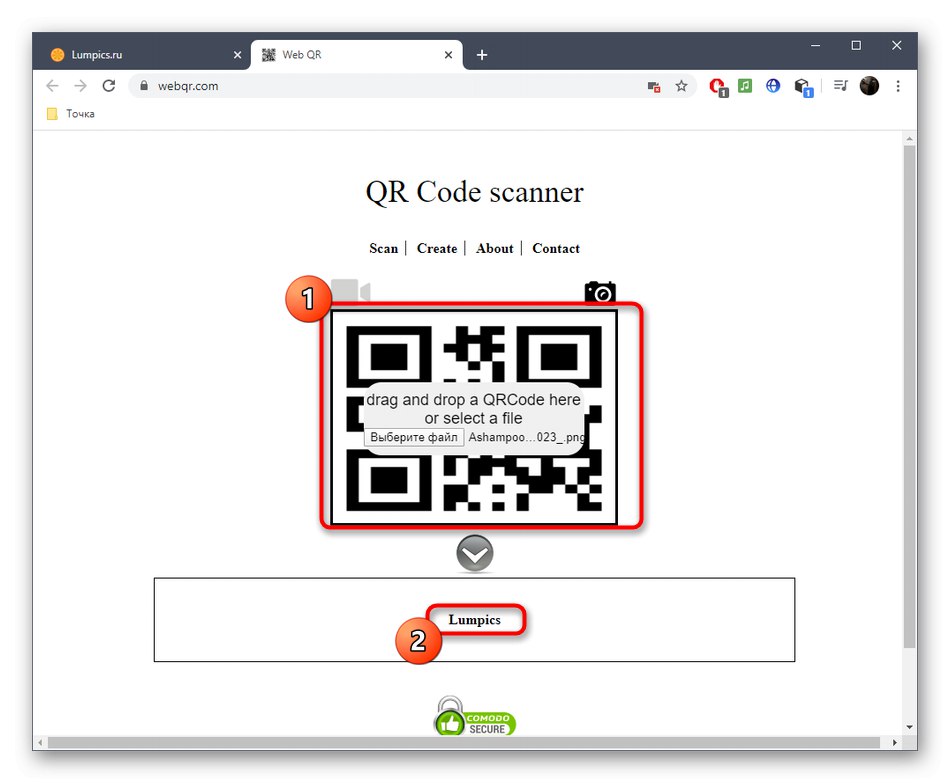
Metóda 2: Dekodér ZXing online
ZXing Decoder Online podporuje všetky známe 1D a 2D kódy, takže s rozpoznávaním by nemali byť žiadne problémy. Táto webová služba namiesto snímania z webovej kamery ponúka vloženie priameho odkazu na obrázok a spôsob sťahovania existujúceho súboru funguje úplne rovnakým spôsobom, aký ste videli v predchádzajúcom pokyne.
Prejdite na online službu ZXing Decoder
- Prejdite na domovskú stránku ZXing Decoder Online a vyberte spôsob odovzdania obrázka.
- Ak sa rozhodnete odkaz nevložiť, ale otvoriť hotový súbor, použite to „Dirigent“ alebo len pretiahnite objekt do špeciálnej oblasti na aktuálnej karte.
- Uistite sa, že bol súbor úspešne pridaný, a potom kliknite na „Odoslať“začať spracovávať.
- Karta ZXing Decoder Online sa aktualizuje a potom sa zobrazí malá tabuľka s výsledkami. V ňom vidíte formát kódu, typ šifrovania, výsledok a záznam v bajtoch.
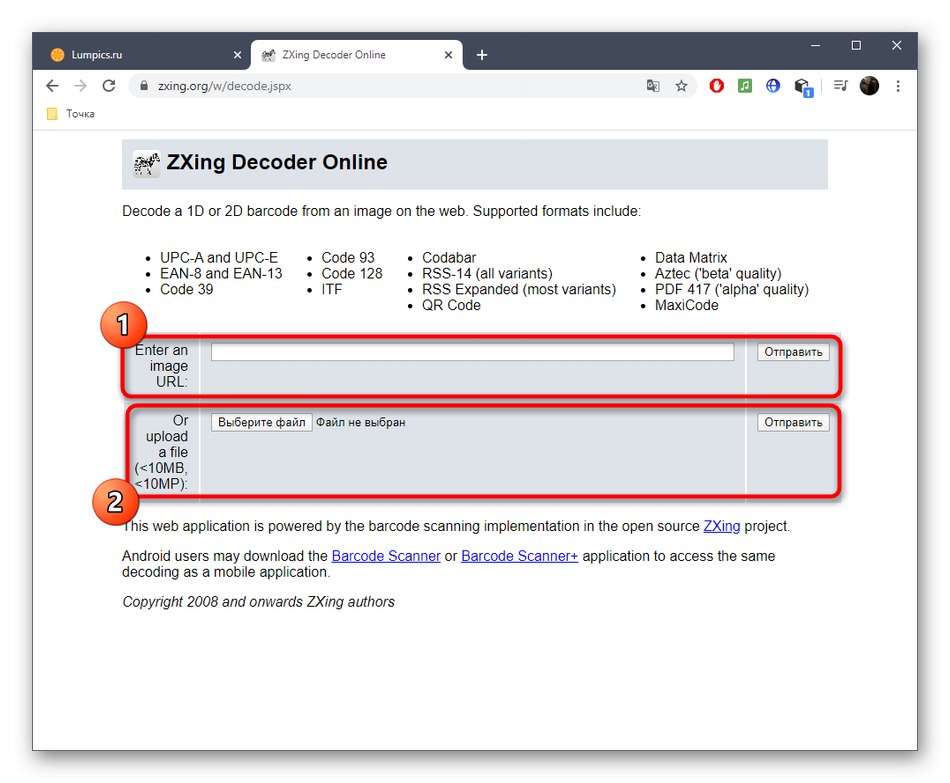
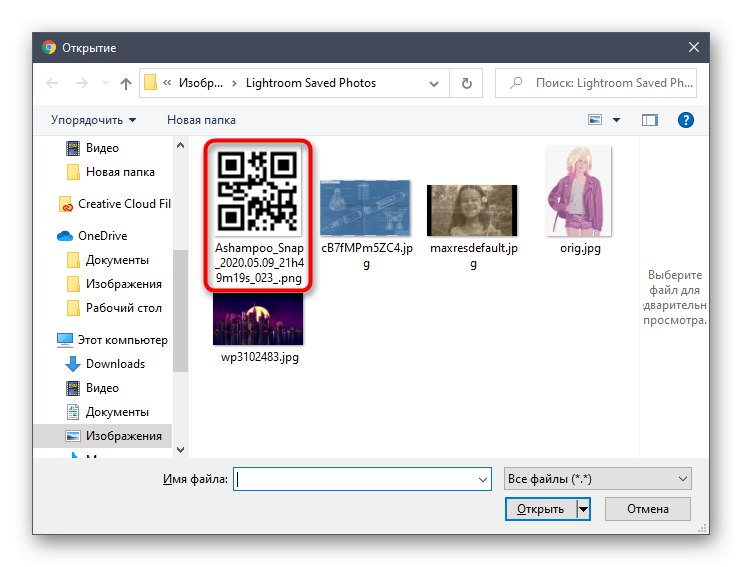
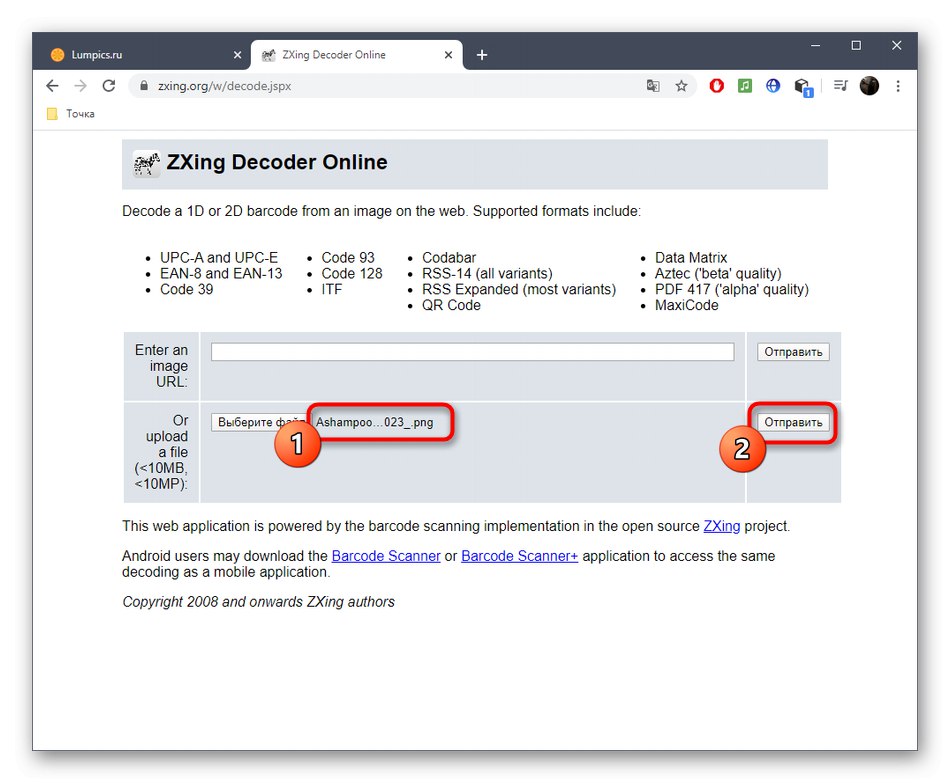
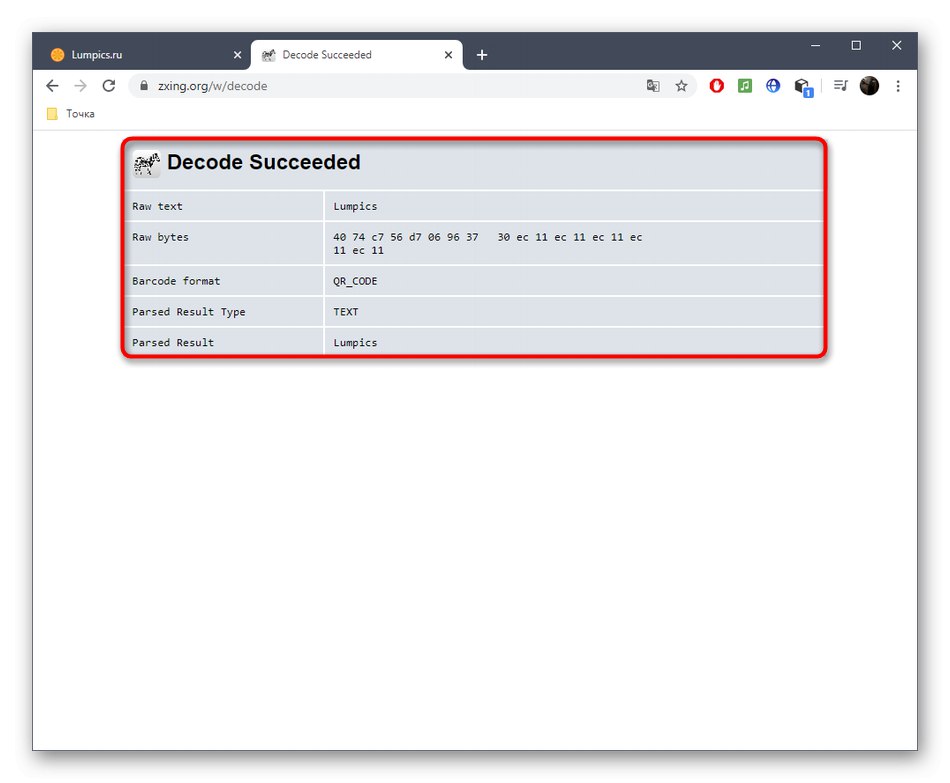
Táto online služba je jediná, ktorú sme dokázali nájsť a ktorá poskytuje globálne dešifrovanie kódov v najrôznejších formátoch, preto vám odporúčame, aby ste si ju uložili, ak v budúcnosti potrebujete získať podrobné informácie o QR kóde alebo akomkoľvek inom čiarovom kóde.
Metóda 3: IMGonline
Názov online služby IMGonline neznamená, že je vhodná na skenovanie čiarových kódov, ale má funkciu, ktorá vám umožní nahrať obrázok uložený v akomkoľvek populárnom formáte na spracovanie.
Prejdite do online služby IMGonline
- Za týmto účelom v prvom bloku kliknite na „Select a file“.
- Po otvorení samostatného okna „Prieskumník“ nájdite tam objekt, ktorý chcete spracovať.
- Proces spracovania sa môže oneskoriť alebo bude výsledok nesprávny, ak nezadáte typ rozpoznávaného kódu. Kedykoľvek je to možné, použite rozbaľovací zoznam a nájdite tam vhodnú možnosť. Ak použijete rotáciu alebo orezanie, spolu s dekódovaním sa na obrazovke zobrazí obrázok spracovaný podľa týchto parametrov, ktorý je k dispozícii na stiahnutie.
- Kliknite „OK“po predbežnom nastavení spustíte proces dešifrovania.
- Zobrazí sa výsledok, ktorý môžete skopírovať a ďalej použiť pre svoje vlastné účely.
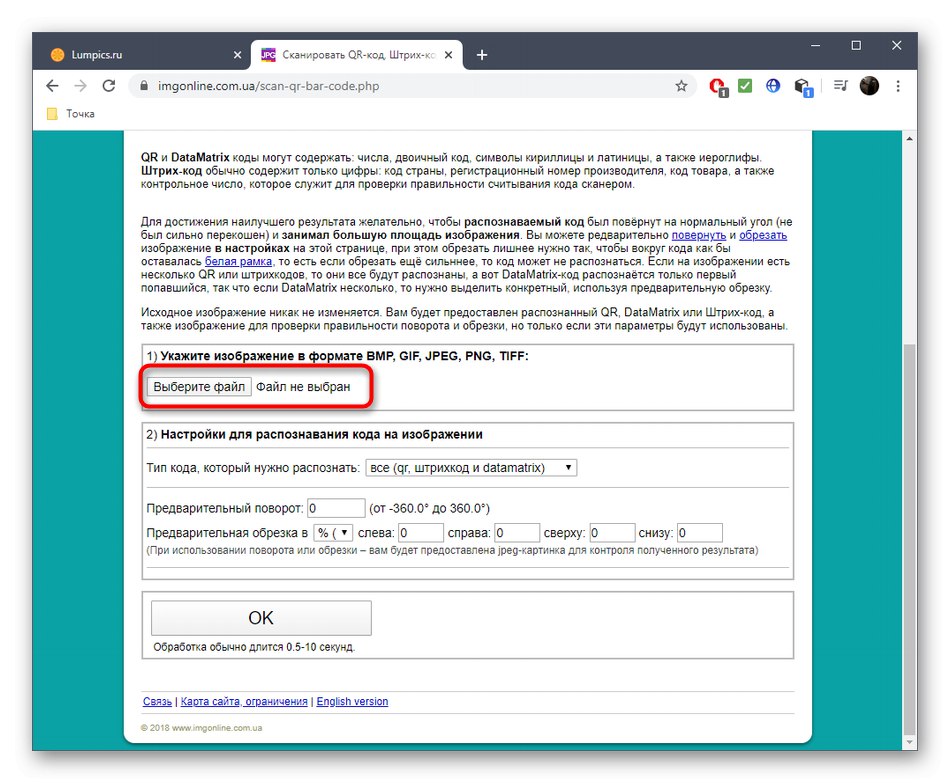
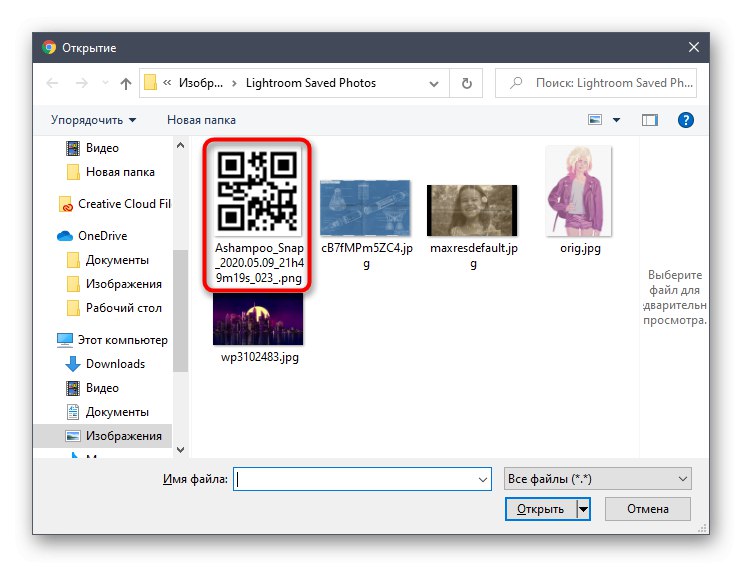
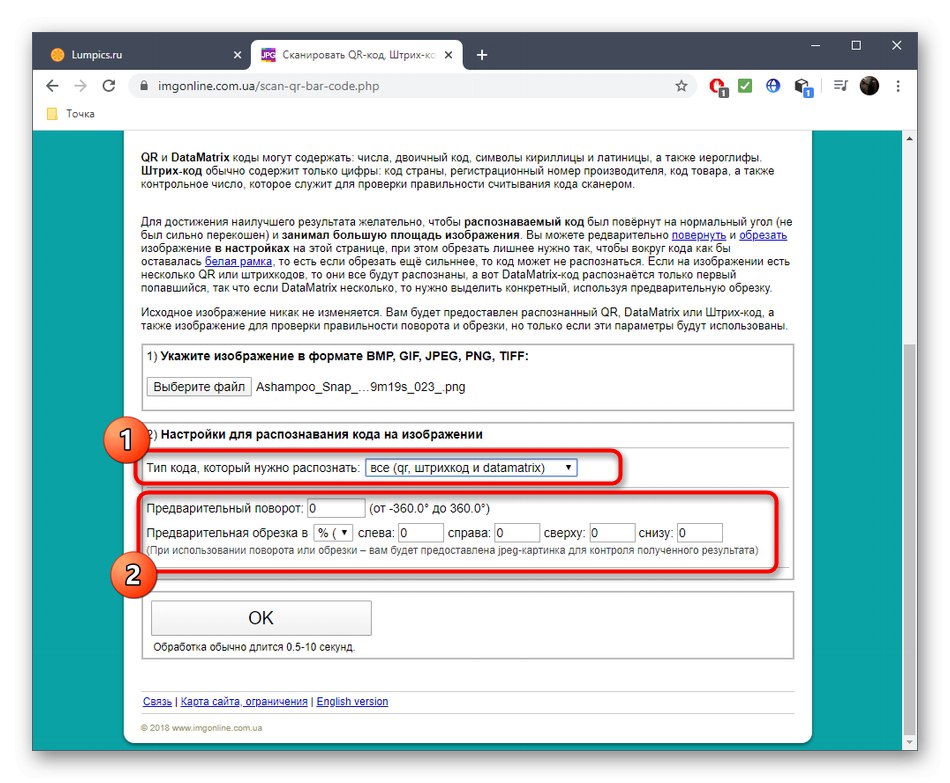
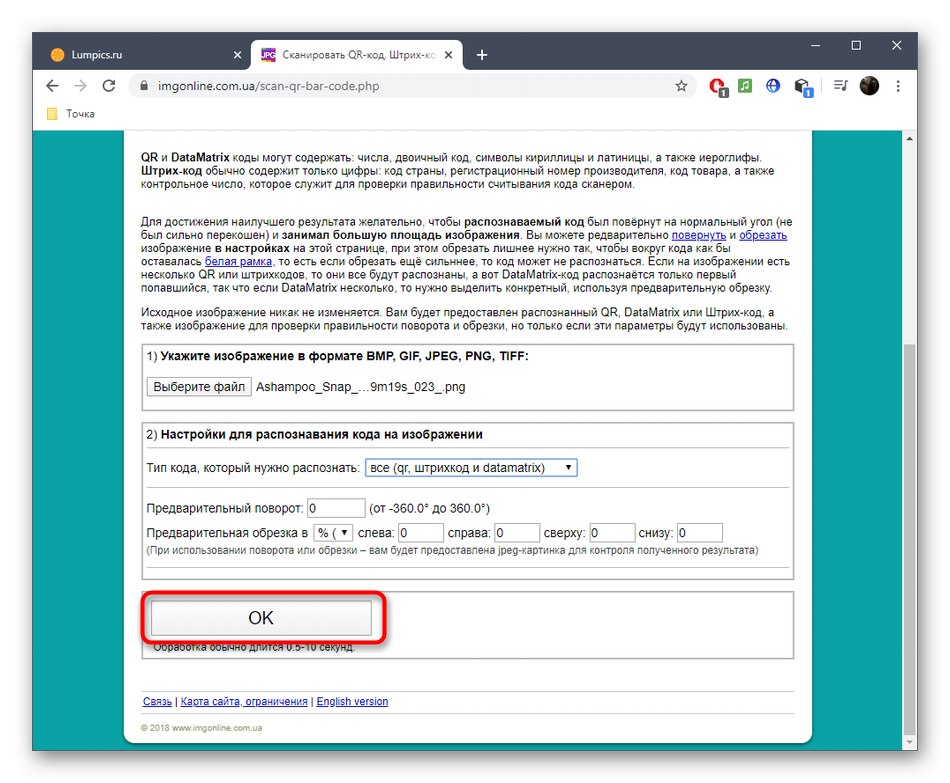
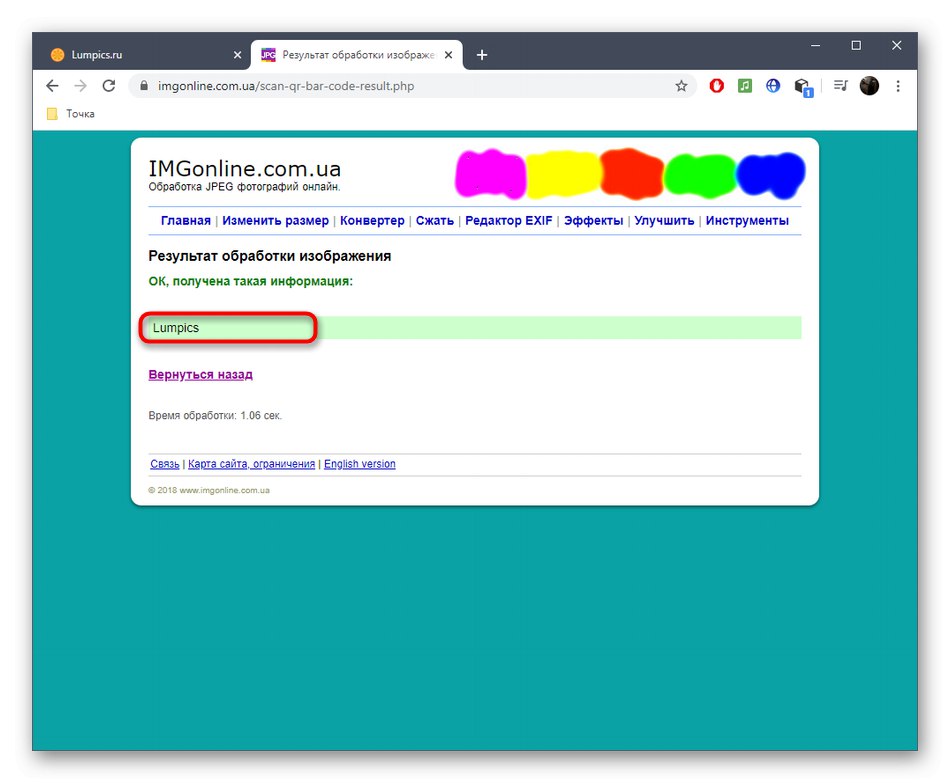
Online služby niekedy nie sú vhodné na rozpoznanie konkrétnych kódov alebo ich funkčnosť nevyhovuje používateľovi, preto vám tiež odporúčame oboznámiť sa s recenziou špecializovaného softvéru, ktorú nájdete na nižšie uvedenom odkaze.
Viac informácií: Čítačky QR kódov